/ カテゴリー: 写真スライドショーの作り方
「母の日」「父の日」に思い出いっぱいの動画DVDをご両親にプレゼント
2020年の父の日は6月21日です!母の日に続き、今回の主役は父です。みなさんは父の日のプレゼントについて何か考えていますか?お酒や食べ物、財布、ルームウェア、ネクタイ、タオルなどは例年人気プレゼントですが、今年はもっと特別な贈り物をしてみましょう。例えば、父親への感謝と愛を込めて一緒に過ごした思い出を編集し、動画DVDを作成してプレゼントしてみましょう!
普段は仕事が忙しくてDVDを作成する時間がないと言う人もいるかもしれませんが、時間を節約しつつ使いやすいDVDツールボックスDVD Memoryをお勧めします。DVD Memoryを使って、父親または家族の写真スライドショー、動画を編集してDVDへ書き込む手順もご紹介します。
DVD焼く・CD書き込むソフトDVD Memory
- 多様な動画・画像形式の入力に対応、PC初心者でも簡単に扱える
- 100以上の多彩なDVDメニューテンプレートを搭載
- 豊富なフィルター、タイトル、トランジション搭載
- 高性能なビデオ編集機能付き、スライドショー作成、音楽CD、無劣化でデータディスク作成
- 高画質HDビデオ(AVCHD,H264/MPEG4AVC,字幕付MKV等)の入力に対応
- 保存形式は自由に選択可能。DVDディスク、DVDフォルダ、またはISOイメージファイルへの書き込みに対応
「父の日」に思い出のつまった写真スライドショーを制作してDVDに焼く
Step 1写真スライドショーの構成、長さを考える
まずはプレンゼントの写真スライドショーの構成、長さを考えましょう。その後、テーマに沿った音楽を決めます。使いたい音楽とその長さが決まったら、写真スライドショーのだいたいの長さも決まります。次に画像素材を追加しましょう。父だけ、両親二人、自分と父親、家族などいろいろなシーンの写真素材が使えます。写真が決まると、全体のスライドショーのイメージも大体つかむことができます。
Step 2スライドショーをするための写真を読み込む
DVD Memoryをダウンロードして起動したら、立ち上がった画面で「そのほかのDVDツール」をクリックして、写真スライドショーをクリックします。 そして、撮った写真を一気に追加します。
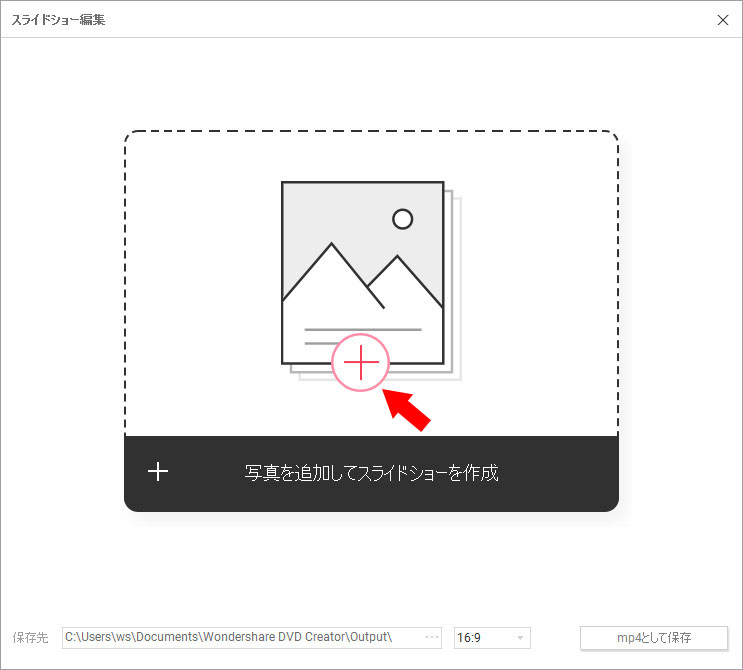
Step 3写真を編集
追加した写真の順番の調整は矢印アイコンを利用するほか、直接写真をドラッグアンドドロップできます。
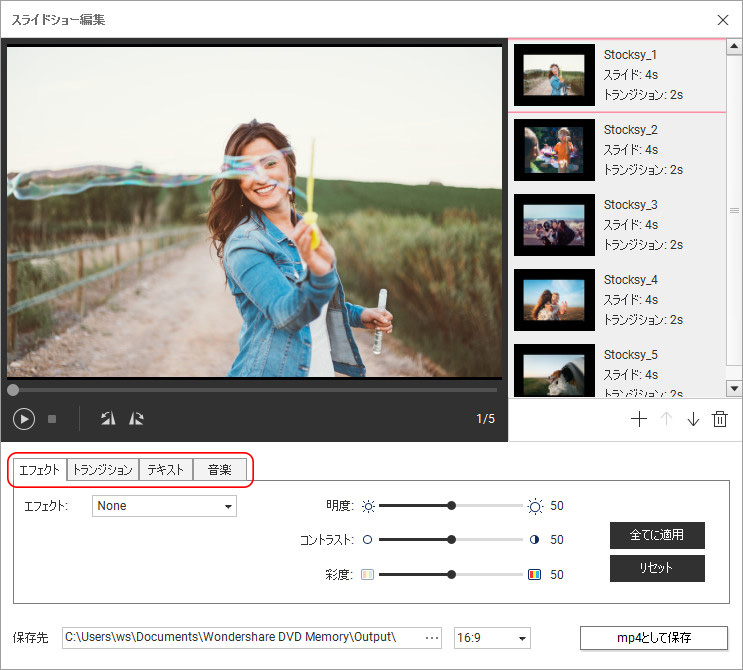
もし写真の雰囲気を少しでも調整したい場合は、エフェクトをつけたり、明度やコントラストなどで調整できます。
いいスライドショー作りには、単に全体を流すだけではなくトランジションの機能もぜひ利用してください!写真の再生時間も設定できます。
写真ごとに自分の感想などを文字で追加します。フォントスタイルもカスタムできます。
最後は写真スライドショーの最も重要な部分とも言える、音楽をつけます。スライドショーにBGMをつけると、スライドショーの雰囲気をよりいっそうアップできます。DVD Memoryは無料で使える音楽も用意してくれます。また、自分でBGMを追加することもできます。
Step 4スライドショーは完成
いろいろの編集作業が終わったら、再生して確認してみましょう。問題なければ、MP4として保存します。これでできあがったスライドショーをパソコンにも保存できるし、ツイターなどのSNSにもシェアできます。
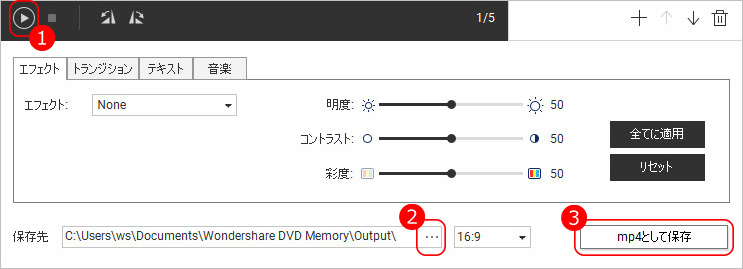
作成した父の日のスライドショーをDVDに焼きましょう!
Step 1ソフトを起動して、「ワンクリックでDVDを作成」を選択します。
点線の枠内に、制作した写真スライドショーの動画ファイルをドロップして追加しましょう。
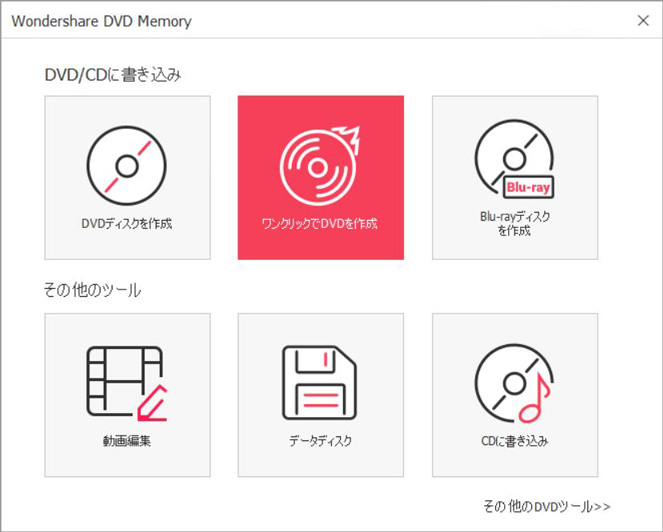
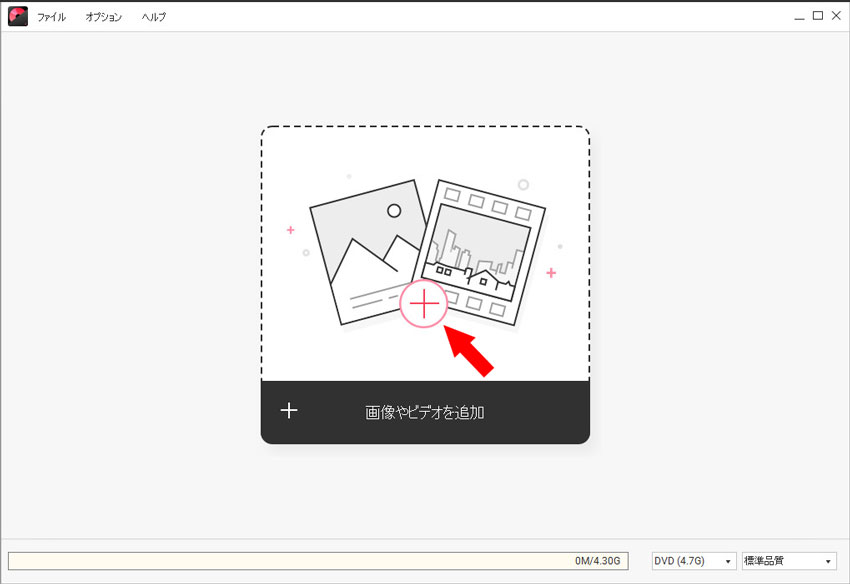
Step 2設定を行います。
問題がなければ、作成をクリックします。 書き込み作業が終了するまでは、パソコンを操作しないように注意しましょう。完成したディスクは、DVDデッキで再生することができます。
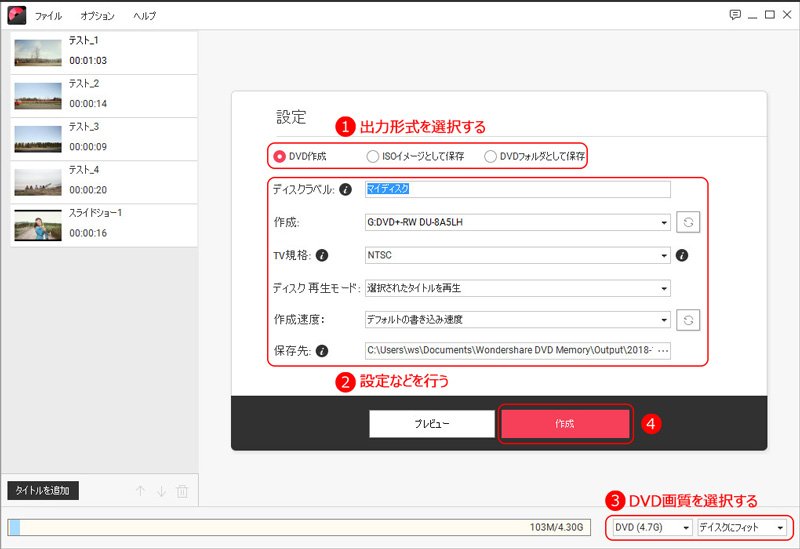
まとめ
「父の日」にDVDのプレゼントを持って家に帰り、思いを込めてお父さんへの日頃の感謝と愛を伝え、家族で一緒にDVDを鑑賞しましょう。
「DVD Memory」でスライドショーを作成してDVDに焼く手順
人気記事





